10 Trucos de iOS 9 para iPhone y iPad que Quizás No Conozcas
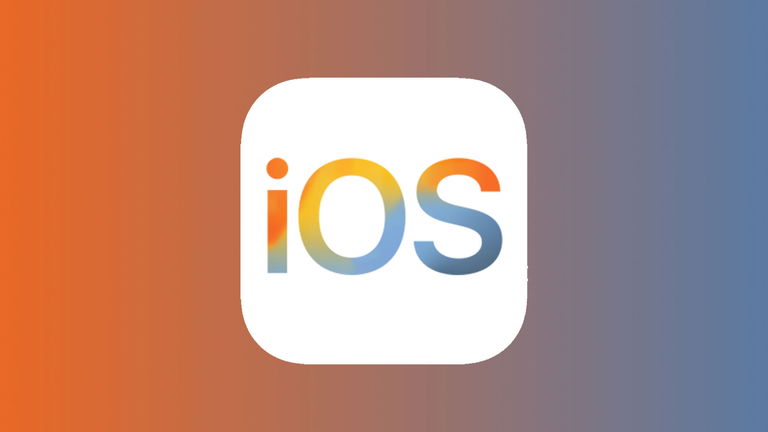
Lo más probable es que la mayoría de los lectores de iPadizate, a estas alturas, ya hayáis actualizado a la nueva versión del sistema operativo móvil de Apple: iOS 9. Si es así, os gustará conocer los trucos para iPhone y iPad que os brindamos hoy. ¡Son geniales!
En esta completísima guía os presentaremos 10 útiles e interesantes consejos, trucos y tips de iOS 9 que os permitirán aprovechar al máximo todas las novedades que conocemos hasta ahora.
Sin más dilación, comenzamos. Recordad que podéis aportar vuestro pequeño granito de arena incluyendo más trucos y consejos para iPad o para iPhone desde el apartado de comentarios y en las redes sociales. Por supuesto, cualquier sugerencia y/o duda también serán bienvenidas.
¡10 maravillosos trucos para iOS 9!
1. No te volverás a perder tu serie preferida
Sin lugar a dudas, una de las novedades más interesantes de iOS 9 en las tablets iPad de Apple es la multitarea. Ahora, gracias a Picture-in-Picture, los usuarios de iOS 9 tienen la posibilidad de ver vídeos en primer plano mientras realizan otras acciones en segundo plano. Ideal para no perderse la sexta temporada de The Walking Dead mientras visitamos el mejor blog de tecnología en la actualidad... ¿Adivináis cuál es, no?
En iPadizate hemos creado una publicación muy útil para aprender a activar todas las funciones multitarea de iOS 9, pero no cuesta nada volver a mencionarlo: para activar Picture-in-Picture (en iPad Air 2 y iPad Pro) tan solo hay que presionar el botón situado en la esquina inferior derecha de los vídeos (Safari, Vídeos, Zattoo, Twitch...).
Pero la cosa no termina aquí... Podremos cambiar su tamaño mediante gestos táctiles, e incluso posicionar el vídeo en cualquiera de las cuatro esquinas del iPad Air 2 o del iPad Pro, además, al pulsar dos veces sobre el vídeo este volverá a su tamaño original.
2. Tendrás accesos rápidos 'everywhere'
Seguimos con otra de las novedades más interesantes de iOS 9, la proactividad de Siri. Ahora el asistente de voz es mucho más inteligente, aprenderá sobre nuestros gustos y necesidades, y contará con más comandos y respuestas.
Además, si deslizamos nuestro dedo hacia la izquierda desde la primera página del Springboard (Pantalla de Inicio) o si lo deslizamos hacia arriba aparecerán nuevas sugerencias de Siri justo bajo la búsqueda Spotlight.
Estas sugerencias nos muestran los últimos contactos con los que hemos hablado, y las últimas aplicaciones que hemos usado. ¡Un acceso rápido genial! Y... sí... para los más observadores... mi gato usa un iPad.
3. No te compliques. ¡Todas las apps fuera!
Aunque no se trata de una funcionalidad exclusiva de iOS 9, es verdaderamente útil y poca gente la utiliza habitualmente. Además, sirve tanto para iPhone como para iPad. ¿Preparados? ¡Cerrar varias apps de golpe!
Tan solo hay que abrir el App Switcher (la multitarea de apps), colocar un dedo en cada aplicación y utilizar los gestos Multi-Touch para deslizar hacia arriba para cerrar hasta tres aplicaciones a la vez, tal y como veréis en la siguiente imagen.Ahora, con iOS 9, cuando una aplicación nos redirija a otra, en la app aparecerá un pequeño enlace que nos permitirá volver a la aplicación inicial de una forma mucho más fácil y rápida.
Por ejemplo, si estamos viendo un vídeo en YouTube y presionamos sobre uno de los enlaces de la descripción, se abrirá Safari o Google Chrome y aparecerá un texto en la esquina superior izquierda con las palabras "Volver a YouTube". Por cierto, ¿os subscribís a nuestro canal?
5. Habla, escribe, lee, juega, salta, ríe, llora...
Hablábamos antes de la gran utilidad que nos proporciona la tecnología Picture-in-Picture con los vídeos y la multitarea. Pero no podemos dejar en lado la pantalla dividida con las funcionalidades Slide Over y Split View.
Gracias a ellas podremos usar varias apps al mismo tiempo en tiempo real, sin necesidad de instalar el jailbreak. Pero muchos usuarios han tenido problemas para activar Split View en sus iPad Air 2.
Para usar dos aplicaciones con la pantalla dividida por la mitad solo hay que activar Slide Over deslizando el dedo hacia la izquierda desde el lateral del iPad. Acto seguido, hay que presionar sobre la línea divisoria y arrastrarla hacia la parte central y listo, las dos apps se podrán usar de forma simultánea. Es reseñable destacar que NO todas las apps son compatibles con esta función.
6. ¡Tus anotaciones van a molar mucho más!
La aplicación nativa Notas de iOS 9 es una de las que mejor se han actualizado. Ahora, no solo tendremos la posibilidad de darle formato al texto, sino que además podremos incluir imágenes e incluso dibujos. ¿No os parece súper útil?
Como este pequeño tip no es gran cosa, queremos añadir un pequeño detalle: para seleccionar los textos con mayor precisión y velocidad se pueden deslizar dos dedos sobre el teclado para ello.
7. Mételo todo... ¡pa la saca!
Hay una gran novedad en Safari (y otras apps de navegación web). Ahora, podremos guardar cualquier contenido ya sea texto, publicación o artículos en la app Notas pulsando sobre el botón de acción y, seguidamente, sobre la app Notas.
8. Olvídate de volver a cargar el iPhone... #Ojalá
Con iOS 9 llegó el modo de bajo consumo, que nos ofrecerá hasta 3 horas más de batería a lo largo del día. Aunque Apple todavía debe de mejorar mucho en lo referente a este tema, es un gran paso para mejorar la autonomía.
Para activar el modo ahorro de energía en iOS 9 tendremos que acceder a Ajustes > Batería y habilitar la opción de modo de bajo consumo. Es importante mencionar que esta funcionalidad tan solo está disponible en los iPhone, así que si tenéis un iPad no os molestéis en buscarla.
9. Dirás 'bye' a la invasión de la publicidad intrusiva
Otra de las novedades que menos usuarios conocen de iOS 9 es la posibilidad de bloquear anuncios y publicidad en Safari. Existe una gran cantidad de aplicaciones para bloquear publicidad en la App Store, ¡y algunas de ellas son gratuitas!
Para habilitar el funcionamiento de estas aplicaciones, hay que dirigirse a Ajustes > Safari > Bloqueadores de contenido. ¡Se acabaron los molestos anuncios!
10. Ahorrarás tiempo... ¡Hasta para configurar ajustes!
Curiosamente, podemos usar nuestro último consejo para hacer efectivos los cambios de tips anteriores. Y es que la aplicación Ajustes de iOS 9 ahora cuenta con un campo de búsqueda especial que nos permite encontrar el apartado que estábamos buscando en cuestión de segundos. ¡A la velocidad de la luz!
Esperamos que estos consejos, tips y trucos para iOS 9 en iPhone y iPad os hayan servido de utilidad. ¿Cuál de ellos os ha gustado más? ¿Los conocíais todos? Como ya mencionábamos anteriormente, estaremos encantados de conocer vuestros trucos favoritos desde el apartado de comentarios y en las redes sociales. ¡Gracias por participar!